Cómo utilizar el modelo de subcuenta de WhatsApp
Acerca del modelo de subcuenta
Antes de que puedas Distribuye tu encuesta a través de WhatsApp , necesitará completar algunos pasos de configuración preliminares. Esta página repasa esos pasos para los clientes del modelo de subcuenta. Este modelo es el que se ofrece de forma predeterminada y se recomienda si su empresa no tiene una relación existente con Twilio y desea aprovechar la ayuda del equipo de Qualtrics mientras se incorpora. Ver una comparación .
Los pasos de esta página deben ser completados por Administradores de Marca/organización. El representante de Qualtrics con el que debe ponerse en contacto es su Gerente de éxito de XM.
Cronograma de incorporación estimado para el modelo de subcuenta
A continuación se muestra una lista de estimaciones de tiempo basadas en cada paso del proceso.
- Aprobación de un número de remitente de WhatsApp: Aproximadamente 1 semana.
- Verificación de una cuenta de Facebook Business Gerente : Aproximadamente 1-2 semanas.
- Aprobación de plantilla de mensaje de WhatsApp: Alrededor de 1-2 días.
- (Opcional pero recomendado) Cómo actualizar a una Cuenta oficial de WhatsApp Business: Aproximadamente 1-2 semanas.
Cómo crear y verificar un perfil de WhatsApp en Twilio
Paso 1: Crea una Cuenta de Gerente comercial de Facebook
Su organización debe tener su propia cuenta de Facebook Business Gerente para poder obtener la aprobación para el acceso a WhatsApp. WhatsApp utiliza esto para identificar tu negocio y asociar tus números de teléfono.
Si su organización no Si ya tienes una cuenta de Facebook Business Gerente , puedes crear una en negocio.facebook.com . Ver Instrucciones de Facebook para configurar esta cuenta .
Encuentra tu ID de Gerente comercial de Facebook siguiendo los pasos listado aquí en el sitio de soporte de Facebook y escríbelo. Necesitas esto para el siguiente paso, cuando habilites tus números Twilio para el uso de WhatsApp.
Paso 2: Verifica tu cuenta de Facebook Business Gerente
Si aún no ha verificado su cuenta de Facebook Business Gerente , consulte Metas o Documentación de Twilio.
Espere hasta que Meta complete el proceso de registro. Esto suele tardar unos días. Recibirás un correo electrónico de confirmación de que Meta ha finalizado el registro de tu perfil.
Cuando eso suceda, deberías ver Aprobado siguiente a tu perfil en Mensajería programable > Remitentes > Remitentes de WhatsApp .
Paso 3: Haga que su Gerente de éxito de XM configure una subcuenta de Qualtrics Twilio y un perfil de WhatsApp
Contacto con su Gerente de éxito de Qualtrics XM y bríndele la siguiente información. Una vez que tengan esto, podrán crear una subcuenta de Qualtrics Twilio y un perfil de WhatsApp dedicados para usted.
- Identificador de marca/organización de Qualtrics (brandID)
- mostrar nombre de la empresa
Consejo Q: Consulta las páginas de soporte de Facebook para Guía de mostrar nombre.
- Nombre de la empresa
- Dirección de la empresa
- Correo electrónico de la empresa
- Sitio web
- Enlace al logotipo de la empresa. Debe cumplir los siguientes requisitos:
- La Imagen tiene un tamaño mínimo de 640 x 640 píxeles.
- JPG es el formato preferido (no obligatorio)
- El formato PNG no puede tener un fondo transparente
- Relación de aspecto cuadrada
- País sede de la empresa
- Identificación de Gerente comercial de Facebook
Consejo Q: Encuentra tu ID de Gerente comercial de Facebook siguiendo los pasos listado aquí en el sitio de soporte de Facebook.
Cómo crear un mensaje de plantilla de WhatsApp
Si bien WhatsApp abre nuevas posibilidades de comunicación , también conlleva una serie de requisitos de protección en materia de consentimiento. Antes de poder distribuir encuestas en WhatsApp, necesitarás crear mensajes de reunión. Pautas de consentimiento de WhatsAppy envíe estas plantillas a su Gerente de éxito de XM para que pueda obtener la aprobación de Twilio.
Paso 1: Requisitos del mensaje de plantilla
A continuación se ofrecen algunas pautas para redactar la plantilla de su mensaje:
- Las plantillas de mensajes deben evitar la palabra “encuesta”. En lugar de ello, recomendamos que pidas a los encuestados que “compartan su experiencia” o “den su opinión”.
- Tenga en cuenta que es posible que tenga diferentes versiones de idioma de la plantilla de mensaje para distribuir y que deben aprobarse por separado.
- Si modifica la plantilla, deberá aprobarla nuevamente. Las distribuciones enviadas con mensajes no aprobados fallarán.
- Las plantillas de invitación deben incluir encuesta y enlaces darse de baja como texto canalizado.
- El campo de contenido de la plantilla de mensaje está limitado a 1024 caracteres.
- El mensaje no debe comenzar ni terminar con un texto dinámico ni tener textos enlazados uno tras otro.
- Evite tener más de una línea nueva entre cada uno de sus párrafos.
Ejemplo de invitaciones a Encuesta :
Hola ${m:// FirstName}!
Hemos notado que comenzaste a utilizar nuestro nuevo portal XM Hub. Si desea compartir su experiencia, abra ${l://SurveyURL}. Si no desea recibir dichas notificaciones en el futuro, abra ${l://OptOutURL}.
Qualtrics XM
Las plantillas bidireccionales deben redactarse en forma de pregunta que solicite explícitamente respuestas sí/no (por ejemplo, 1 – sí; 2 – no). Además, su mensaje debe incluir una tercera opción para cancelar la suscripción.
Ejemplo para 2 vías:
Hola ${m:// FirstName}
Hemos notado que comenzaste a utilizar nuestro nuevo portal XM Hub. ¿Quieres compartir tu experiencia con nosotros?
Ingrese 1 para sí
Ingrese 2 para no
Introduce 3 para cancelar la suscripción a futuras notificaciones como ésta
Paso 2: Cargar una plantilla de mensaje a la Biblioteca de Qualtrics
Una vez que haya preparado su mensaje, cárguelo en su biblioteca de mensajes de Qualtrics .
- Crea un mensaje en tu biblioteca .
- Establezca el tipo de mensaje en Plantillas de mensajes de WhatsApp .
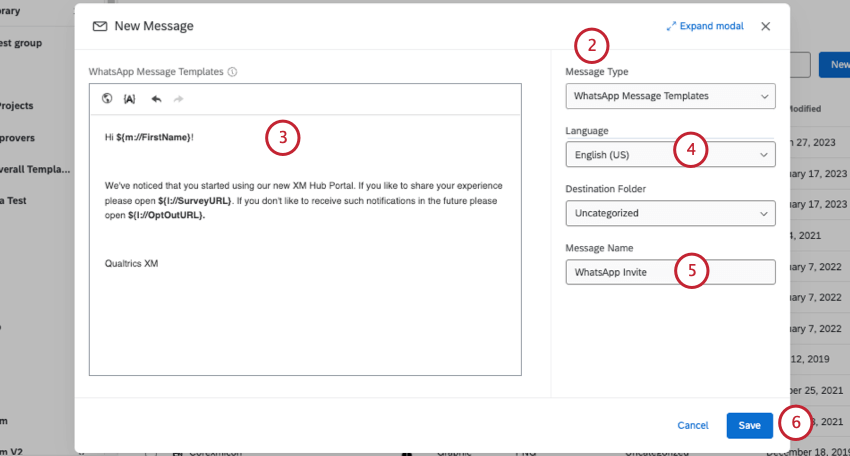 Consejo Q: Necesitas el Utilizar distribuciones de WhatsApp permiso para crear plantillas de WhatsApp en tu biblioteca.
Consejo Q: Necesitas el Utilizar distribuciones de WhatsApp permiso para crear plantillas de WhatsApp en tu biblioteca. - Escriba su mensaje, explicando cómo el encuestado puede dar su consentimiento, negarse a realizar la encuesta o darse de baja de todas las futuras encuestas de WhatsApp.
- Establecer el idioma del mensaje.
Consejo Q: Cada traducción del mensaje debe ser aprobado por separado por WhatsApp.
- Nombra el mensaje.
- Haga clic en Guardar.
Paso 3: Envíe la plantilla de mensaje y espere la aprobación
Envíe su plantilla de mensaje a través de la encuesta de aprobación que recibió durante la incorporación. Si no recibió una encuesta de aprobación de plantilla, comuníquese con su Gerente de éxito de XM.
Espere la aprobación antes de continuar al siguiente paso.
Actualización a una cuenta empresarial oficial de WhatsApp
Aunque no es necesario, recomendamos este paso porque añade legitimidad a sus distribuciones de WhatsApp y permite que los encuestados sepan que su negocio puede ser de confianza. Para conocer los pasos específicos, consulte Cómo actualizar a una Cuenta oficial de WhatsApp Business .
Distribuyendo a través de WhatsApp
Una vez que haya completado los pasos en esta página de soporte, estará listo para distribuir su encuesta a través de WhatsApp. Por favor vea Distribuciones de WhatsApp para obtener más detalles sobre cómo importar números de WhatsApp, distribuciones de enlace de encuesta , visualización de distribuciones pasadas y más.